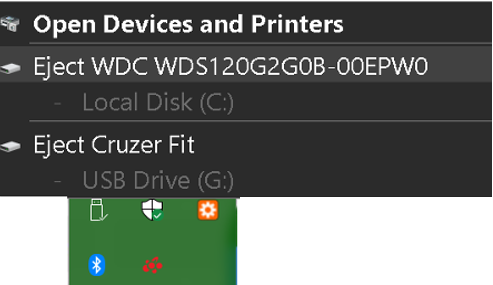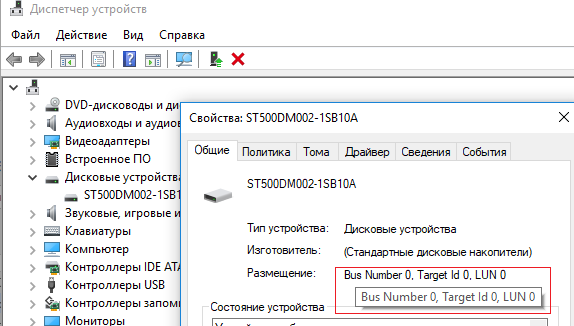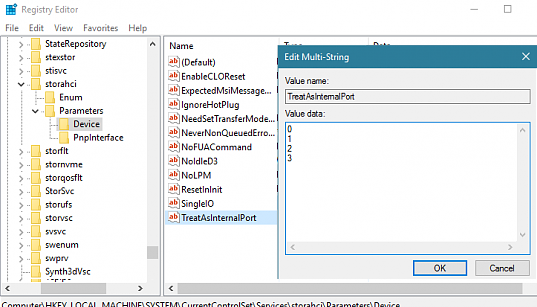- Локальный SATA/SSD диск отображается как съемное устройство в Windows
- Установка драйвера SATA контроллера
- Настройки SATA контроллера в BIOS
- TreatAsInternalPort: Настройка режима работы SATA дисков через реестр
- Если внутренние SATA/SSD диски отображаются Windows как съемные носители
- Причина
- Решение
- Другие варианты решений
- ✅ Выберите и проверьте подходящий способ, чтобы ваши локальные диски не показывались в безопасном извлечении и перестали отображаться как съемные.
- Windows 10 определяет ssd как жесткий диск
- Вопрос
- Ответы
- Все ответы
- Windows 10 определяет ssd как жесткий диск
- Вопрос
- Ответы
- Все ответы
Локальный SATA/SSD диск отображается как съемное устройство в Windows
В некоторых случаях Windows 10, 8.1 и 7 может распознавать внутренний жесткий диск (SATA или SSD) как съемное устройство. В результате в системном трее для такого локального диска отображается значок безопасного извлечения устройства (как у обычной USB флешки).
Конечно, вы не сможете извлечь на лету SATA диск, на котором установлена Windows, но запросто сможете случайно извлечь дополнительный SATA диск. Еще один недостаток таких “Removable” дисков — в Windows 7 нельзя было разбить такой жесткий диск на разделы (в Windows 10 1703 и выше это возможно).
Эта проблема связан с тем, что в Windows по-умолчанию использует универсальный драйвер как для SATA (внутренних), так и для eSATA (внешних) жестких дисков — Standard SATA AHCI controller. Операционная система при подключении таких дисков проверяет поддержку режима HotPlug (извлечения диска “на-горячую”). Данный функционал всегда поддерживается при работе контроллера в режиме AHCI, поэтому в теории, подключенные в таком режиме SATA диски, всегда должны отображаться в списке “Безопасное извлечение устройств”. Однако большинство производителей чипсетов встраивают в драйвер своих устройств или дополнительное ПО функционал автоматического скрытия внутренних SATA дисков.
Установка драйвера SATA контроллера
Если у вас внутренний SATA/SSD диск отображаются в списке безопасного извлечения, скорее всего стоит попробовать установить более подходящий драйвер. Попытайтесь найти последнюю версию драйвер контроллера жесткого диска на сайте производителя вашей материнской платы или компьютера. Также установите родной драйвер чипсета, через который подключен ваш жесткий диск (Intel Rapid, RST and AHCI Driver and GUI, Intel Matrix Storage Manager и т.д.)
Настройки SATA контроллера в BIOS
В некоторых версиях BIOS/UEFI в расширенных настройках возможно отключить горячее подключение (HotSwap или HotPlug) для разъёма, через который подключается жесткий диск. Проверьте, доступна ли у вас эта функция. Также можно изменить режим работы контролера с AHCI на IDE, но вы лишитесь всех преимуществ AHCI.
TreatAsInternalPort: Настройка режима работы SATA дисков через реестр
Для NVIdia контроллеров можно отключить безопасное извлечение на внутренних дисках через реестр. Перейдите в ветку реестра HKEY_LOCAL_MACHINE\SYSTEM\CurrentControlSet\Services\nvata и создайте DMORD параметр с именем DisableRemovable и значением 1 (обратите внимание, что вместо раздела nvata может быть ключ nvatabus).
Также есть универсальный способ выставить для конкретного порта контроллера атрибут диска “внутренний порт” через реестр.
Сначала нужно определить номер шины контроллера, через который подключен жесткий диск. Для этого откройте диспетчер устройств devmgmt.msc, найдите в разделе дисков свой диск, откройте его свойства. Запомните номер шины (Bus Number) и номер порта (канала) диска (Target ID). В моем примере номер шины и порта — 0.
В Windows пометить порт контроллера как внутренний можно с помощью параметр реестра TreatAsInternalPort. Для этого перейдите в HKLM\SYSTEM\CurrentControlSet\Services\msahci\Controller(n)\Channel(N), где (n) – номер контроллера, через который подключен диск, а (N) номер канала контроллера.
Создайте в данном ключе реестра DMORD параметр с именем TreatAsInternalPort и значением 1.
Это действие нужно выполнить для всех SATA дисков, которые вы хотите пометить внутренними. Например, у вас на компьютере 2 контроллера, к первому подключено 2 SATA диска, а ко второму еще 1. Чтобы пометить их внутренними, нужно выполнить команды:
reg add «HKLM\SYSTEM\CurrentControlSet\Services\msahci\Controller0\Channel0» /f /v TreatAsInternalPort /t REG_DWORD /d 0x00000001
reg add «HKLM\SYSTEM\CurrentControlSet\Services\msahci\Controller0\Channel1» /f /v TreatAsInternalPort /t REG_DWORD /d 0x00000001
reg add «HKLM\SYSTEM\CurrentControlSet\Services\msahci\Controller1\Channel0» /f /v TreatAsInternalPort /t REG_DWORD /d 0x00000001
После внесения изменений нужно перезагрузить компьютер.
В Windows 10 и 8.1 вместо MSAHCI используется драйвер StorAHCI, поэтому местоположение параметра реестра TreatAsInternalPort другое. Перейдите в ветку реестра HKLM\SYSTEM\CurrentControlSet\Services\storahci\Parameters\Device, создайте мультистроковый (REG_MULTI_SZ) параметр TreatAsInternalPort, в каждой строке которого нужно указать номер порта SATA контроллера, который нужно пометить “внутренним”. Например, чтобы пометить внутренними все диски с 0 до 3, в качестве значения TreatAsInternalPort нужно указать:
Осталось перезагрузить компьютер, и все SATA/SSD диски с портами от 0 до 3 пропадут из безопасного извлечения и перестанут отображаться как removable.
Если внутренние SATA/SSD диски отображаются Windows как съемные носители
Рассмотрим случай, когда ОС Windows отображает жесткие и твердотельные накопители в панели задач как съемные носители.
В чем минус? По случайному клику на значок с изображением флешки (« Безопасное извлечение устройств и дисков ») можно отключить устройство из сеанса.
Радости не прибавит точно. Придется перезагружать ПК, а это потеря — времени.
Этот момент касается больше дополнительных дисков, т. к. диск с установленной и работающей Windows извлечь на лету не получится.
Причина
Тип устройства (съемное или несъемное) определяется BIOS и зависит от того, как микропрограмма помечает порты SATA на материнской плате.
Далее встроенный драйвер проверяет порты SATA напрямую. Устройства, подключенные к портам, которые отмечены как внешние, драйвер относит к категории съемных устройств.
Другой момент — Windows по умолчанию использует универсальный драйвер Standard SATA AHCI controller. ОС проверяет поддержку режима HotPlug (извлечения диска «на горячую») при работе контроллера в режиме AHCI.
Что имеем в «остатке» и какие отметки делаем для себя — настройки BIOS и драйвер. Пока что без активных действий.
Решение
В первую очередь возьмем официальные рекомендации Microsoft.
Акцент делается на проверку доступных обновлений BIOS от производителя ПК и их установке. Технически не самый простой момент и с множеством нюансов — пропустим, выбрав настройку в самой ОС.
Суть заключается в переопределении метода на этапе, когда драйвер обнаруживает устройства.
1. Откройте оснастку «Диспетчер устройств» ( devmgmt.msc ).
2. В разделе «Дисковые устройства» выберите устройство SATA , которое определяется как внешнее, и откройте свойства через правую кнопку мыши.
3. Запомните номер шины в обзоре свойств.
4. Откройте командную строку , запустив ее от имени администратора.
5. Введите следующую команду , где x — номер шины из шага 3, и нажмите Enter.
reg.exe add HKLM\SYSTEM\CurrentControlSet\Services\msahci\Controller0\Channelx\ /f /v TreatAsInternalPort /t REG_DWORD /d 0x00000001
Т. е. для нашего примера « Channelx» указывается как « Channel0 ».
- Для Windows 8 и более поздних версий
reg.exe add HKLM\SYSTEM\CurrentControlSet\Services\storahci\Parameters\Device /f /v TreatAsInternalPort /t REG_MULTI_SZ /d x
6. После внесения изменений перезагрузите компьютер .
Уточнение. Если в Windows 8/10 необходимо пометить все диски ( например, с 0 до 3 ), в качестве значения TreatAsInternalPort нужно указать так.
Другие варианты решений
- Установка драйвера SATA-контроллера . Установите более подходящий драйвер контроллера. Найдите версию на сайте производителя вашей материнской платы или компьютера. Также установите родной драйвер чипсета, через который подключен ваш жесткий диск (Intel Rapid, RST and AHCI Driver and GUI, Intel Matrix Storage Manager и т. п.).
- Настройка SATA-контроллера в BIOS . Проверьте расширенные настройки BIOS/UEFI — активируйте опцию « Отключить горячее подключение » (HotSwap или HotPlug) для разъема, через который подключается жесткий диск. Проверьте, доступна ли у вас эта функция.
- Для сведения. «Опасный» и нерекомендуемый вариант — смена режима SATA-контроллера в BIOS с ACHI на IDE. Может привести к ошибкам загрузки ОС, если система не найдет подходящего драйвера.
✅ Выберите и проверьте подходящий способ, чтобы ваши локальные диски не показывались в безопасном извлечении и перестали отображаться как съемные.
Конечно же, это не универсальное решение — для части контроллеров и материнских плат потребуется более тонкая настройка. В этих случаях рекомендуем обратиться на форумы или службу поддержки.
Другие статьи по теме дисков:
⚡ Подписывайтесь на канал или задавайте вопрос на сайте — постараемся помочь всеми техническими силами. Безопасной и производительной работы в Windows и 1С.
Windows 10 определяет ssd как жесткий диск
Вопрос
Здравствуйте. Пару дней назад установил Windows 10 1709, установил все последние обновления. В BIOS SSD определяется корректно, режим AHCI включен. Установка прошла корректно и без ошибок. Проблема началась, когда я установил родную утилиту от SSD — Samsung Magican. Она напрочь отказалась видеть SSD. В ОС в диспетчере устройств устройство определяется как Samsung SSD 850 EVO SCSI Disk Device. Драйвера почему-то датированы 2006 годом. В свойствах диска при оптимизации тип носителя отображается как Жесткий диск.
До этого была установлена 8.1, там все работало корректно. Установку производил «начисто» с форматированием. Удаление драйвера с перезагрузкой не помогло. Прошу прощения за единственный скрин, который делался на скорую руку с телефона. Хотя не получается его вставить, пока нет прав у учетной записи.
Что еще можно предпринять? Решит ли проблему переустановка ОС?
Ответы
Переустановил ОС (сброс до заводских настроек не помог), перед установкой удалил раздел и создал заново, при этом появился второй раздел в 500МБ (раньше он не отображался). Теперь в ОС отображается «твердотельный накопитель».
Еще прошу прощения, в первом посте я неправильно выразился: не проблемы начались после установки утилиты от производителя SSD, а обратил внимание на проблему после того как она не увидела диск. К сожалению, на ситуацию с программой Magican переустановка не оказала влияния, она по прежнему не видит системный SSD, хотя все драйвера на чипсет и на контроллер установлены. Буду писать в их поддержку.
- Изменено Stalkeros 19 января 2018 г. 11:54 добавил что сброс не помг
- Помечено в качестве ответа Vector BCO Moderator 20 января 2018 г. 11:18
Все ответы
Да лучше пользоваться драйверами от ОС так как драйвера производителя наверное старые.
Установите заново ОС на SSD и посмотрите как будет работать система.
Сами же драйвера наверное предусмотрены на пользование диска как второго накопителя и для удобства переноса данных в определенное время автоматом.
Если Вам помог чей-либо ответ, пожалуйста, не забывайте жать на кнопку «Предложить как ответ» или «Проголосовать за полезное сообщение» Мнения, высказанные здесь, являются отражение моих личных взглядов, а не позиции корпорации Microsoft. Вся информация предоставляется «как есть» без каких-либо гарантий.
ОС и установлена сейчас на этот SSD, я думаю что если бы была проблема с драйверами, то этот вопрос встал бы еще при установке системы. Я и раньше никогда драйвера отдельно не ставил, всегда хватало тех, что устанавливает система.
Сейчас же основной вопрос что утилита от производителя SSD не видит его (она нужна для тонкой настройки диска, включения некоторых функций ускорения и главное, обновления прошивки и мониторинга состояния). Плюс, основной вопрос в том, если ОС видит диск не как твердотельный накопитель, то соответственно она и работать будет с ним как с жестким диском, что негативно повлияет на его работу (нет отключения дефрагментации и ReadyBoost, включение Trim и других функций итд).
На сткриншотах в интернете видел, что при заходе в раздел дефрагментации у людей в типе носителя отображается именно «Твердотельный накопитель», вот и задался вопросом.
Сегодня попробую переустановить ОС, если хватит времени.
Windows 10 определяет ssd как жесткий диск
Вопрос
Ответы
Все ответы
This posting is provided «AS IS» with no warranties, and confers no rights.
- Изменено Dmitriy Vereshchak Microsoft contingent staff, Moderator 10 января 2021 г. 11:04 Скрин — https://social.technet.microsoft.com/Forums/getfile/1641531
опубликуйте его на onedrive или gdrive и киньте сюда ссылку
The opinion expressed by me is not an official position of Microsoft
Попробуйте запустить в CMD запущенном от имени администратора следующую командую для оценки производительности:
После выполнения проверьте, распознается ли SSD корректно
Мнения, высказанные здесь, являются отражением моих личных взглядов, а не позиции корпорации Microsoft. Вся информация предоставляется «как есть» без каких-либо гарантий.
Опишите ваш ПК. Матплата, диски, контроллеры и т.п. Как они подключены. Опишите на каком диске стоит ОС и как она была установлена.
Так же посмотрите какой INF файл используется (то же место что и на фото).
Не повредит прогнать стандартные средства восстановления (в командной строке администратора):
dism /online /cleanup-image /restorehealth
Обратите внимание на пробелы, их почему то часто пропускают.
Кстати, некоторые матплаты имеют SATA коннекторы которые совмещены с M.2 слотами. Попробуйте поменять слот и/или разъем.
This posting is provided «AS IS» with no warranties, and confers no rights.